
初心者でも安心!オンラインでの楽天モバイル新規回線申し込みから開通までを完全サポート!
はじめに
こんにちは!楽天モバイルに興味を持っている皆さん、ようこそ✨この記事では、楽天モバイルの新規回線をオンラインで申し込んでから開通するまでの流れを、どこよりも分かりやすく徹底的にサポートします📱💨
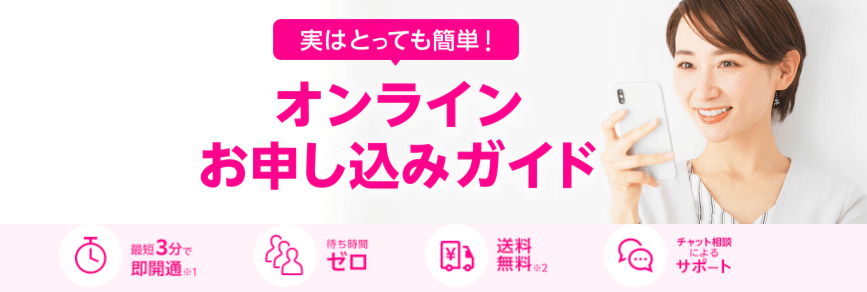
「申し込みって面倒くさそう…」「必要なものとかよく分からない!」と思っていませんか?でも安心してください!この記事さえ読めば、誰でも迷うことなくサクッと申し込みから開通までできちゃいます。特に「スマホ初心者なんだけど…」という方でも、この記事を参考にすれば問題なし!
申し込みのポイントや、事前に準備しておくと便利なもの、さらにはつまずきやすいところまで細かくカバーしていきます。あなたのスマホライフのスタートを全力で応援するので、ぜひリラックスして最後まで読んでみてくださいね🌟
まずはここからスタート!
楽天モバイルへの新規回線申し込みをスムーズに進めるには、事前準備が大切です。でも安心してください!その「準備」について詳しく解説した記事を、すでに公開しています📄✨
こちらの記事では、申し込み前に用意しておくべきものや確認しておきたいポイントを分かりやすくまとめています👇
この記事をチェックして、必要なものをしっかり揃えたら、いよいよ申し込みステップに進みましょう!事前準備が万全なら、申し込みがグッと楽になりますよ💡
楽天モバイルへの新規お申し込み完全解説!📱✨
さあ、いよいよ楽天モバイルへの新規回線申し込みステップの解説に入ります!📱💨オンライン申し込みをスムーズに進めるための具体的な手順を分かりやすくお届けしたいと思います。
それでは早速、ステップバイステップで一緒に進めていきましょう!🎉
1.楽天従業員紹介キャンペーンにエントリー

エントリーすることでお得な特典が受けられます。
新規申し込みなので、エントリーで7000楽天ポイントを獲得することができます!!
上のエントリーボタンをクリックして、楽天会員でログインでログインしたのち、楽天従業員紹介キャンペーンページが表示されます。

2.楽天モバイル(Rakuten最強プラン)に申し込む
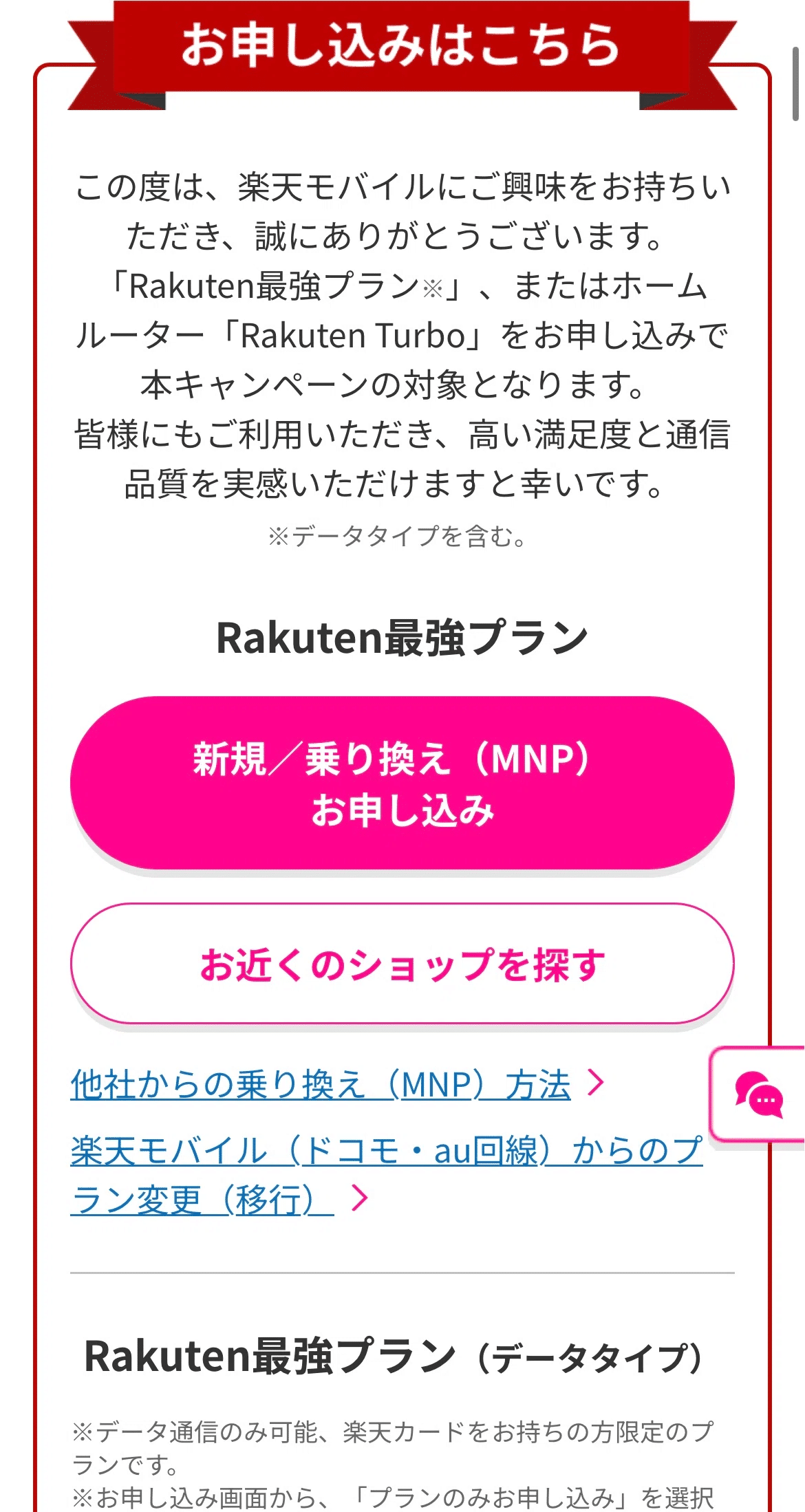
楽天従業員紹介キャンペーンページまたは楽天モバイルの公式サイトよりお申し込みボタンをクリックして、プランを選択します。
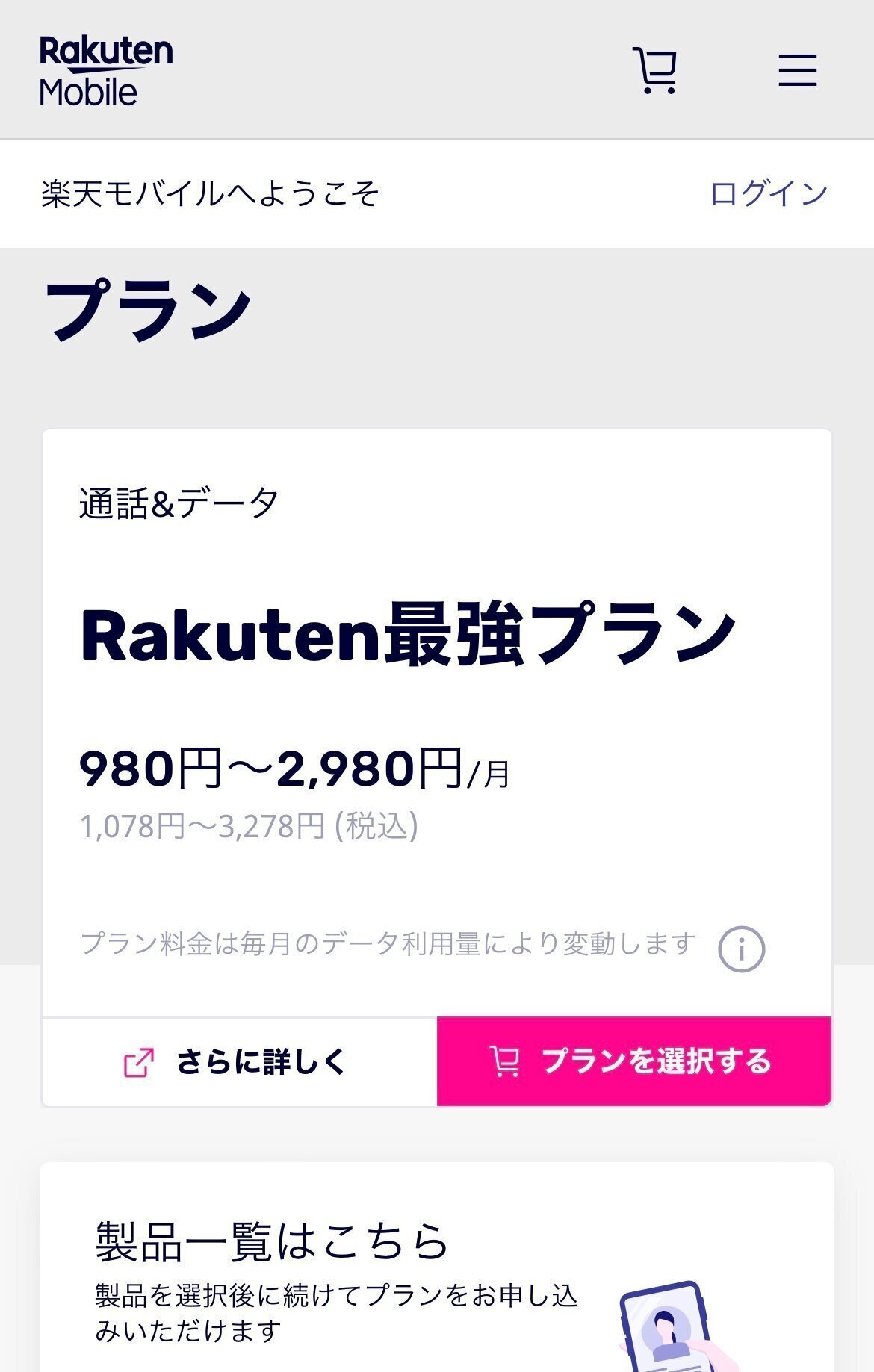
プランを選択して、オプションサービスや希望する製品を選んだら申し込みをします。
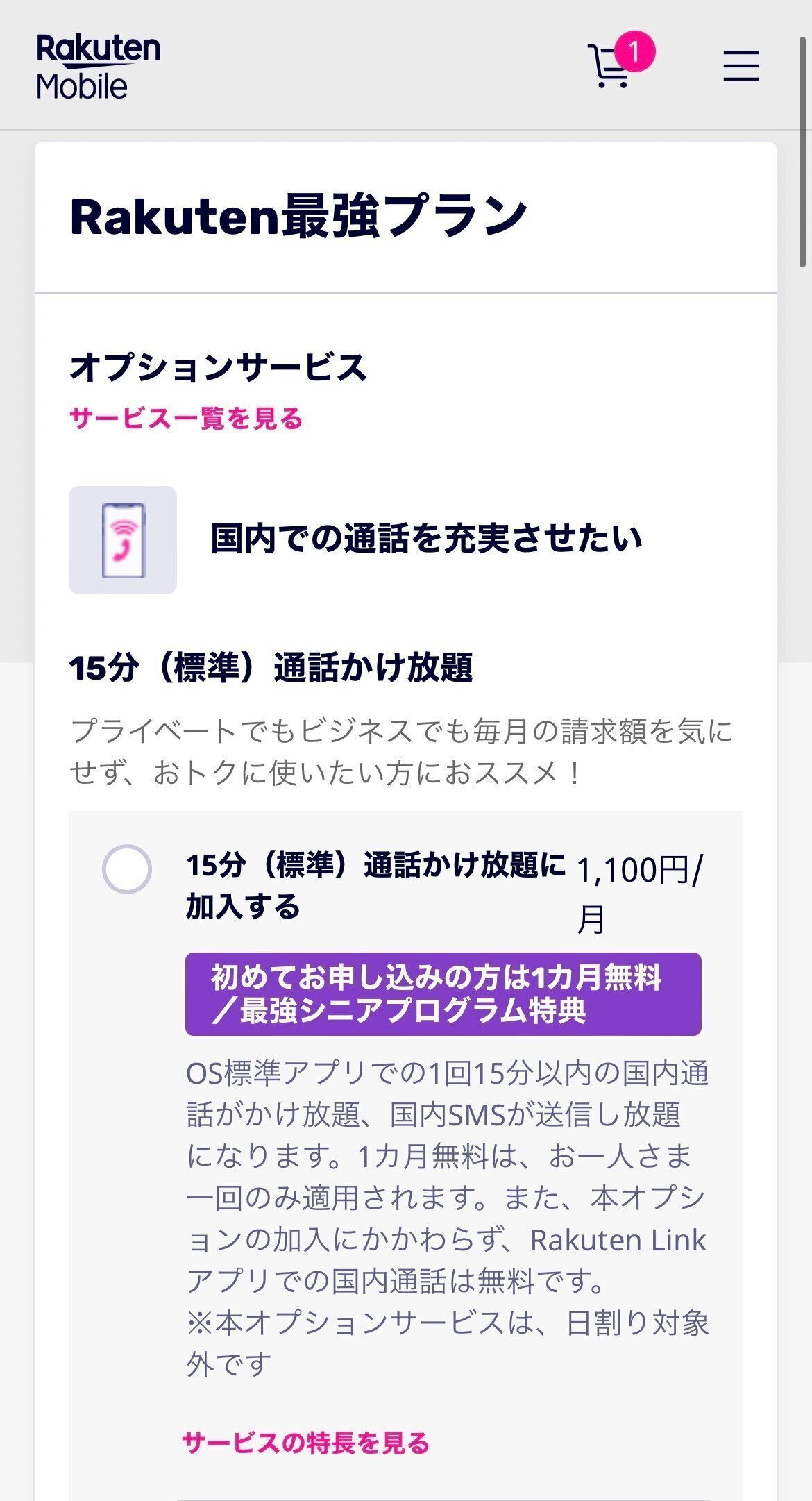
SIMカードの種類(eSIMかSIMカード)を選ぶのをお忘れなく!
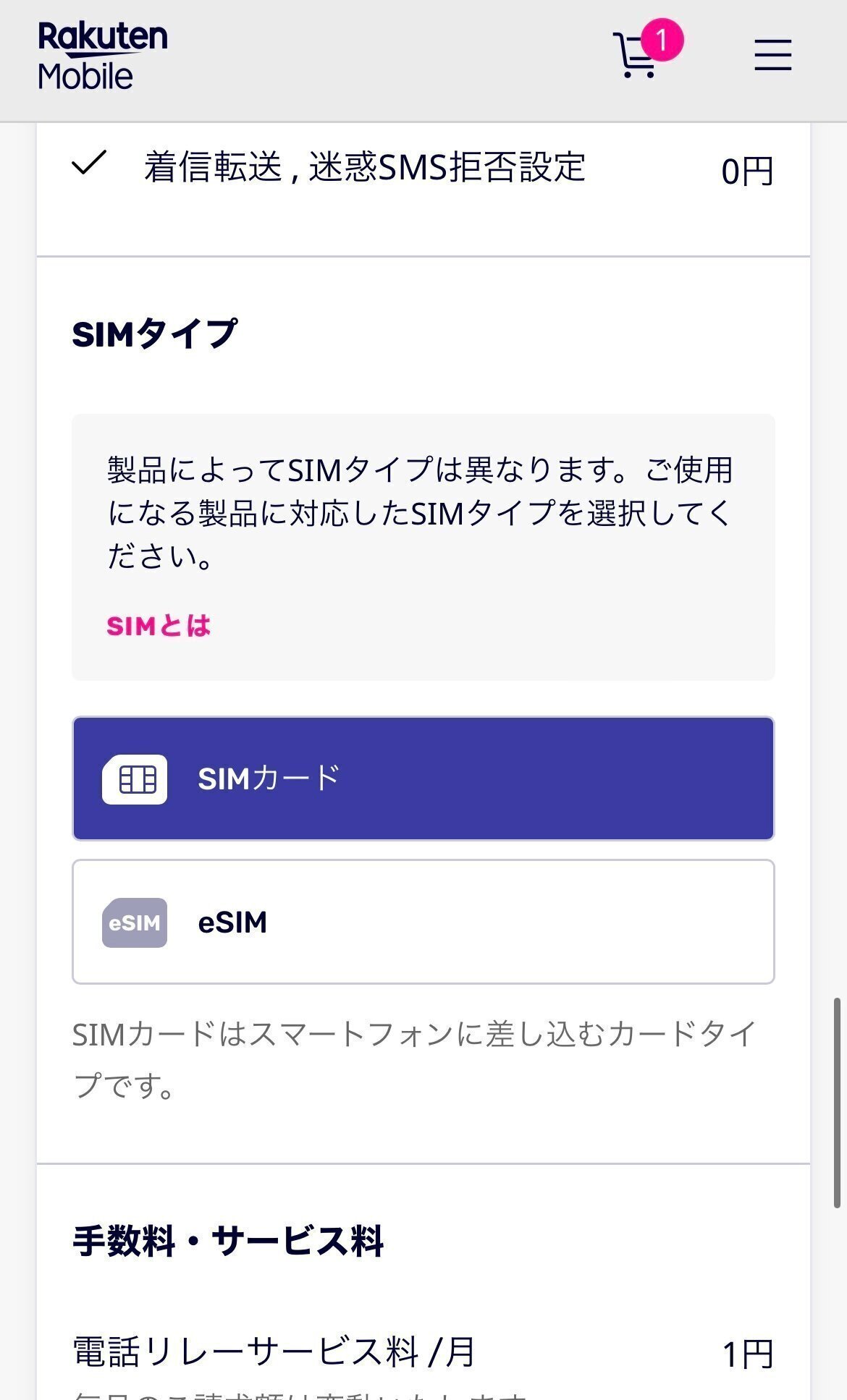
申し込みボタンをクリックして、個人情報や本人確認の登録を行います。
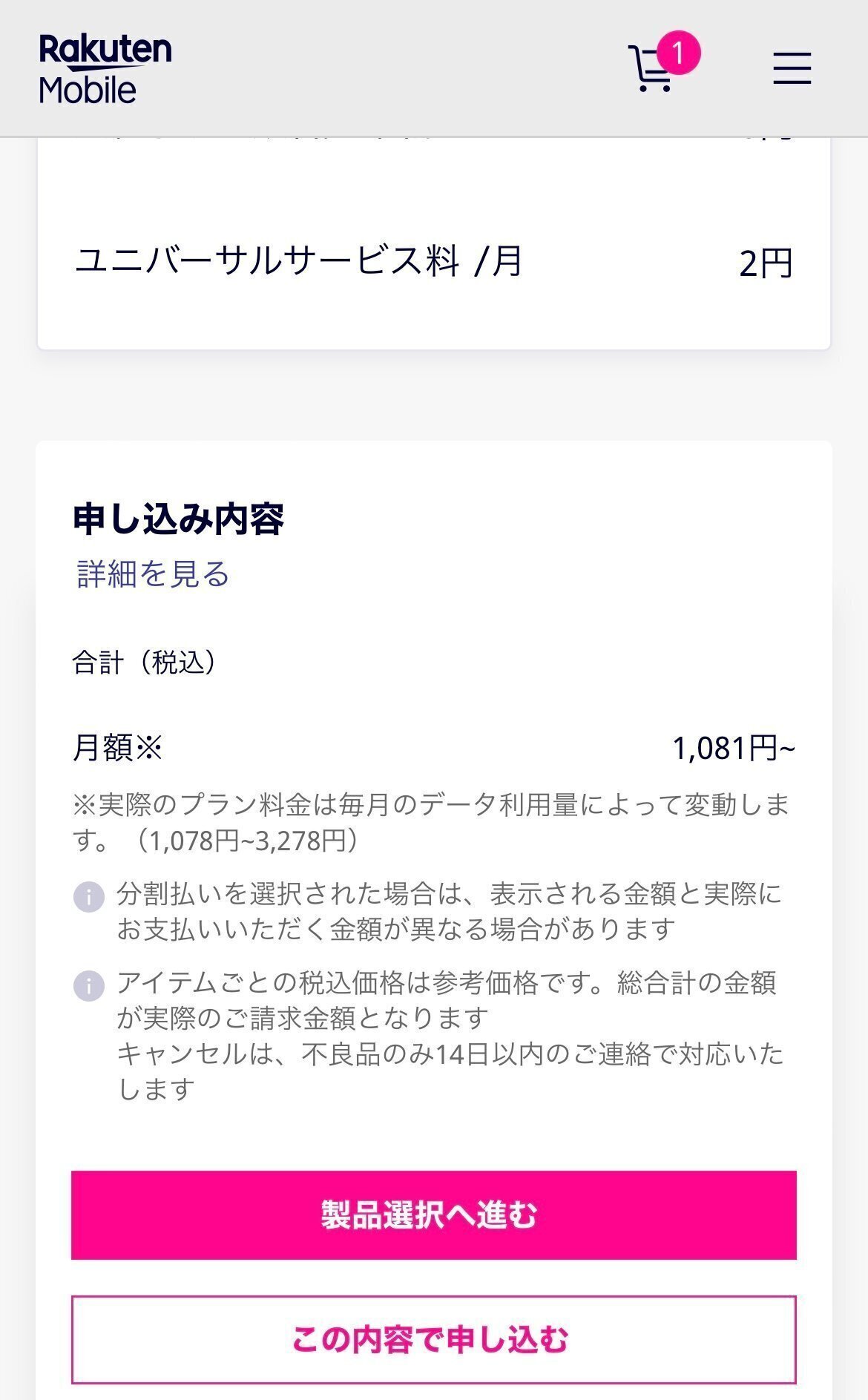
登録(楽天会員ログイン)完了後、契約者情報を確認してください。
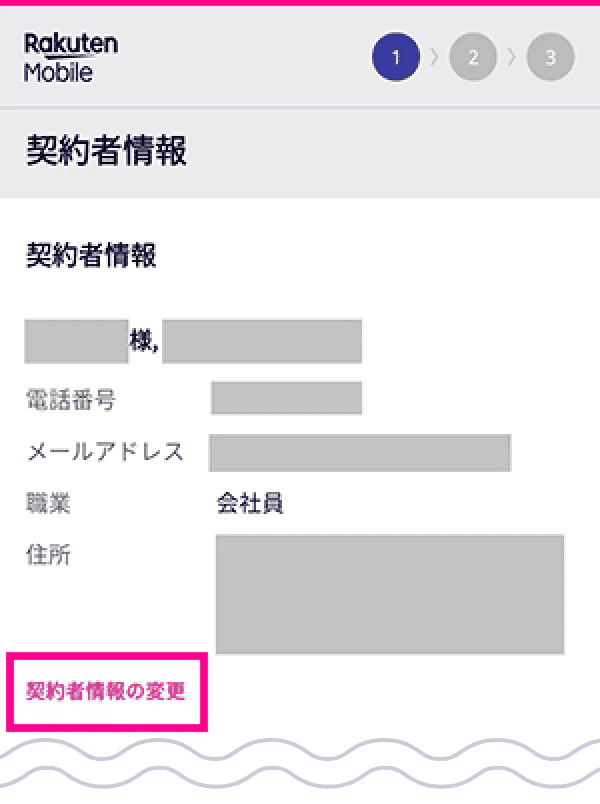
特に未成年の方(18歳未満)の場合、以下の追加手続きが必要です:
親権者情報の登録
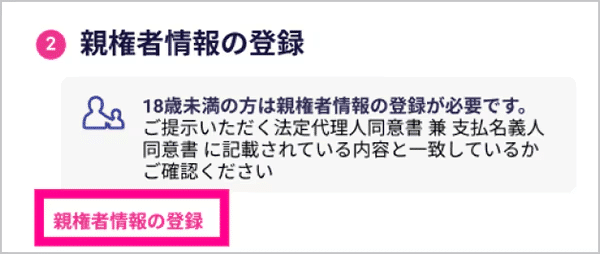
法定代理人同意書 兼 支払名義人同意書 を記入し、アップロードしてください。
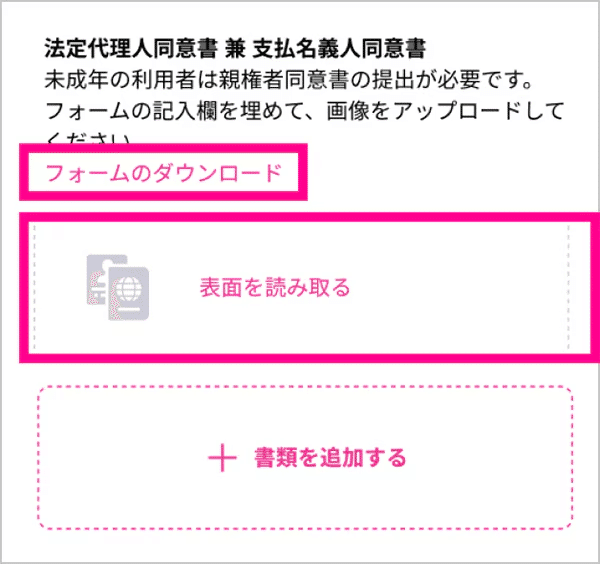
次に、本人確認書類の提示方法を選びます。
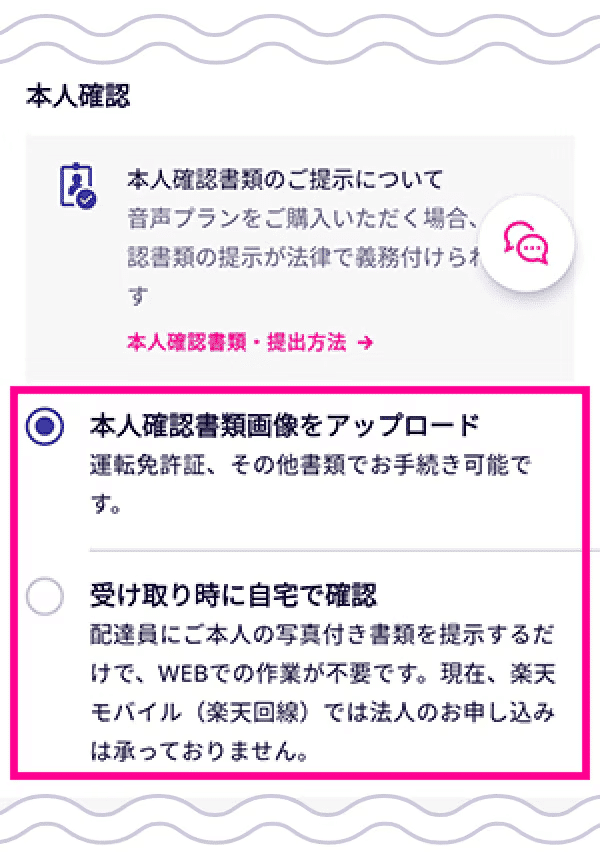
本人確認書類をアップロードする場合は、アップロードする本人確認書類を選択し、写真をアップロードして「次へ進む」をタップ
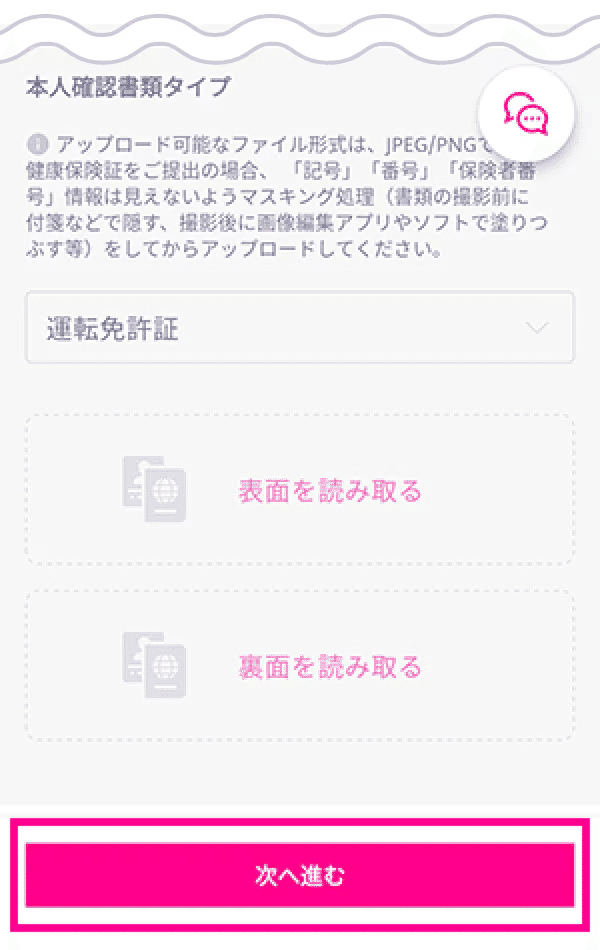
楽天モバイルで新しい電話番号を取得する際には、2つの選択肢があります。自分に合った方法を選んで進めましょう!
1️⃣ 選べる電話番号サービスを利用する(有料オプション)
「どうしてもこの番号がいい!」というこだわりがある方には、番号を選べるサービスがオススメです✨
画面の指示に従って、ご希望の下4桁の数字を半角で入力し、「検索する」をタップ。その後、候補に表示された番号から好きなものを選んで「次へ進む」をタップしてください。
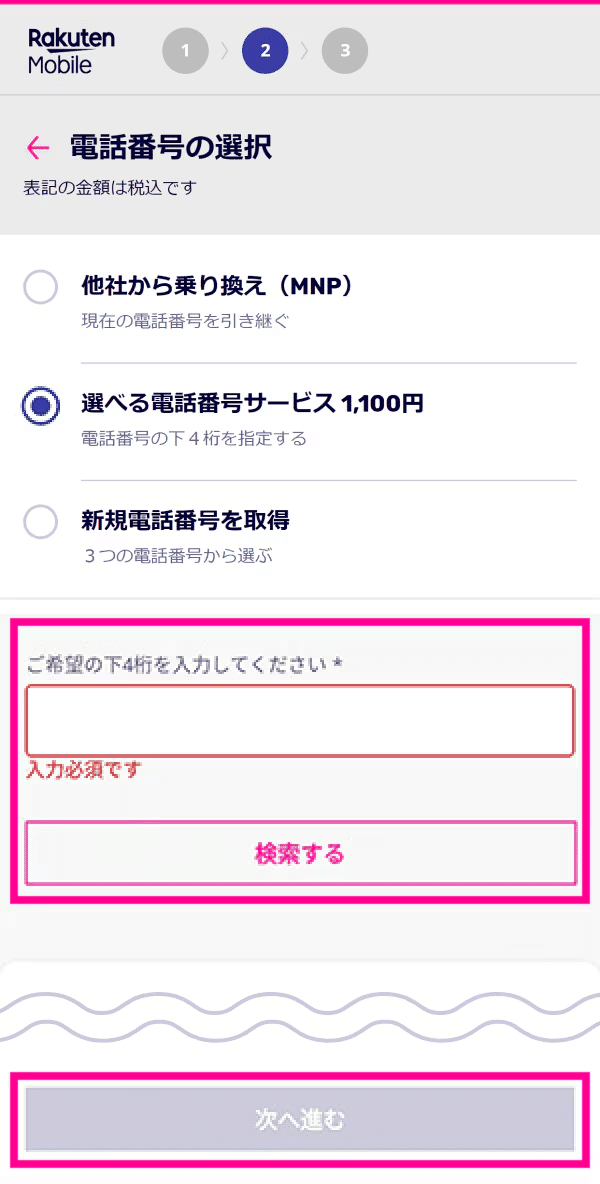
2️⃣ 新規電話番号をランダムに取得する(無料)
特に番号にこだわりがない方は、画面に表示されている番号の中から選んでください。その後、「次へ進む」をタップするだけで完了です🎉
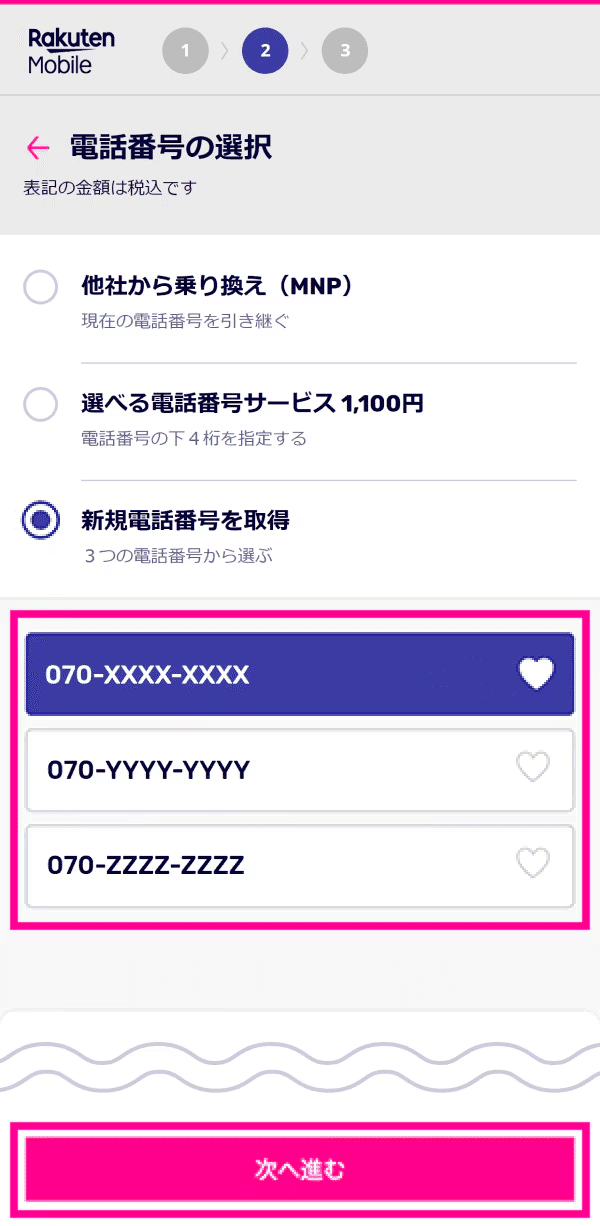
電話番号選択の手続きが完了すると、その後お届けとお支払い方法の情報を入力し申し込み完了したら、楽天モバイルからお申し込み完了メールが届きます📩✨
申し込み完了メールをしっかり確認しよう!
注意事項(これだけは確認!)
名義は同一である必要があります!
現在契約中の携帯電話の名義と、楽天モバイルでの契約名義が一致していないと、手続きが進められません。名義が異なる場合の対処法
現在の携帯会社で名義を変更した後に、MNP予約番号を取得してください。
3.申し込み完了から配送完了までの流れ
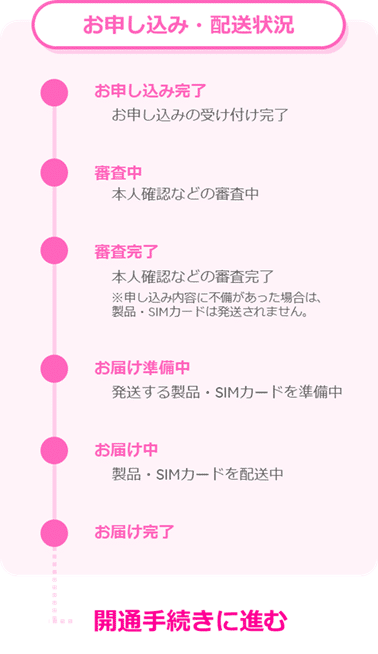
お申し込み完了メールが届いたら、アップロードした本人確認書類や登録情報の審査が行われます。審査状況は my 楽天モバイル から確認できます!
確認方法
my 楽天モバイルにログイン
メニューから 「申し込み履歴」 を選択
申し込み状況をチェック
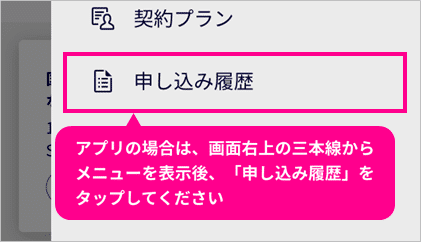
製品・SIMカードの発送
本人確認審査が完了すると、申し込んだ製品やSIMカードが発送されます。発送が完了すると、再び通知メールが届きますので、配送状況を確認してください。
配送状況の確認方法
「my 楽天モバイル」の 「申し込み履歴」 ページから、配送状況も確認可能です。
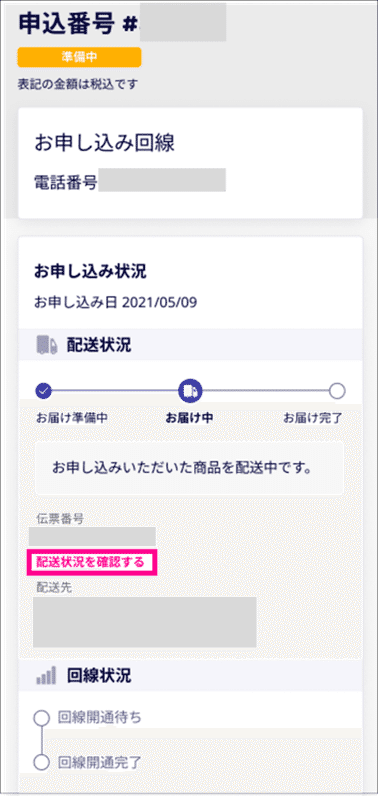
これで、配送までの流れは完了です!
SIMカードが届いたら:楽天モバイルのスタート準備完了!📦✨
新しいSIMカードが手元に届いたら、いよいよ楽天モバイルのセットアップを開始しましょう!以下は、端末ごとの設定手順です。
物理SIMカードの場合
1.SIMカードをセットする
製品に同梱されているSIMカードを、端末に挿入します。

iPhoneの設定方法
「モバイル通信プラン」をインストールします。
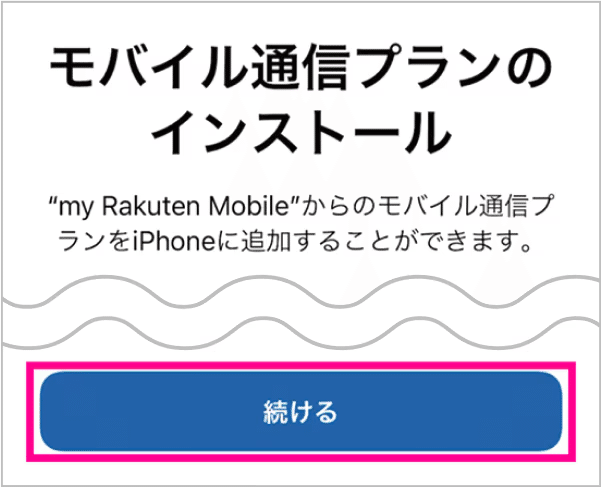
Wi-Fiをオフにして、Webページが正常に閲覧できるか確認しましょう。
Androidの設定方法
SIMカードを挿入後、Wi-Fiをオフにします。
Webページが正常に閲覧できるか確認してください。
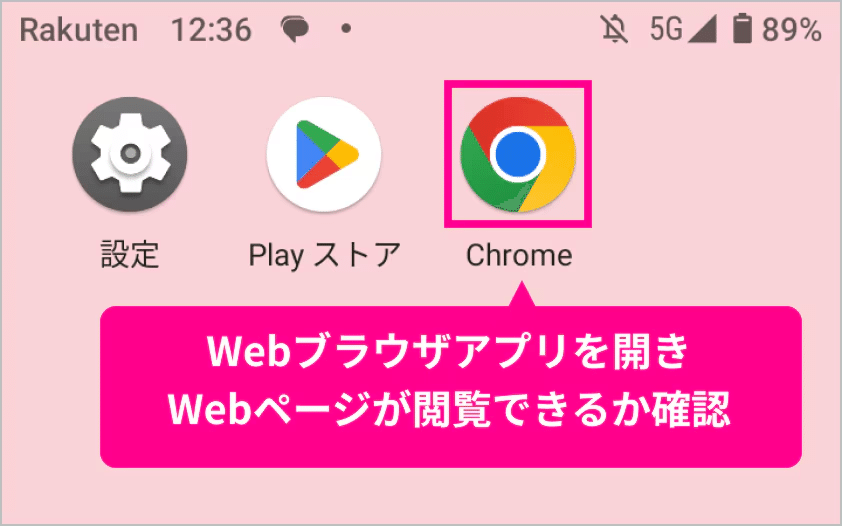
これで、あなたも楽天モバイルユーザーです!🎉
eSIMの場合
1.「my 楽天モバイル」アプリをインストールする
App StoreまたはGoogle Playストアから「my 楽天モバイル」アプリをダウンロードしてください。
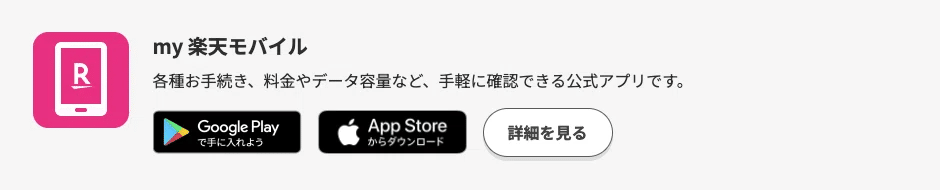
2.開通手続きを行う
アプリ内で表示される手順に従って、開通手続きを進めます。
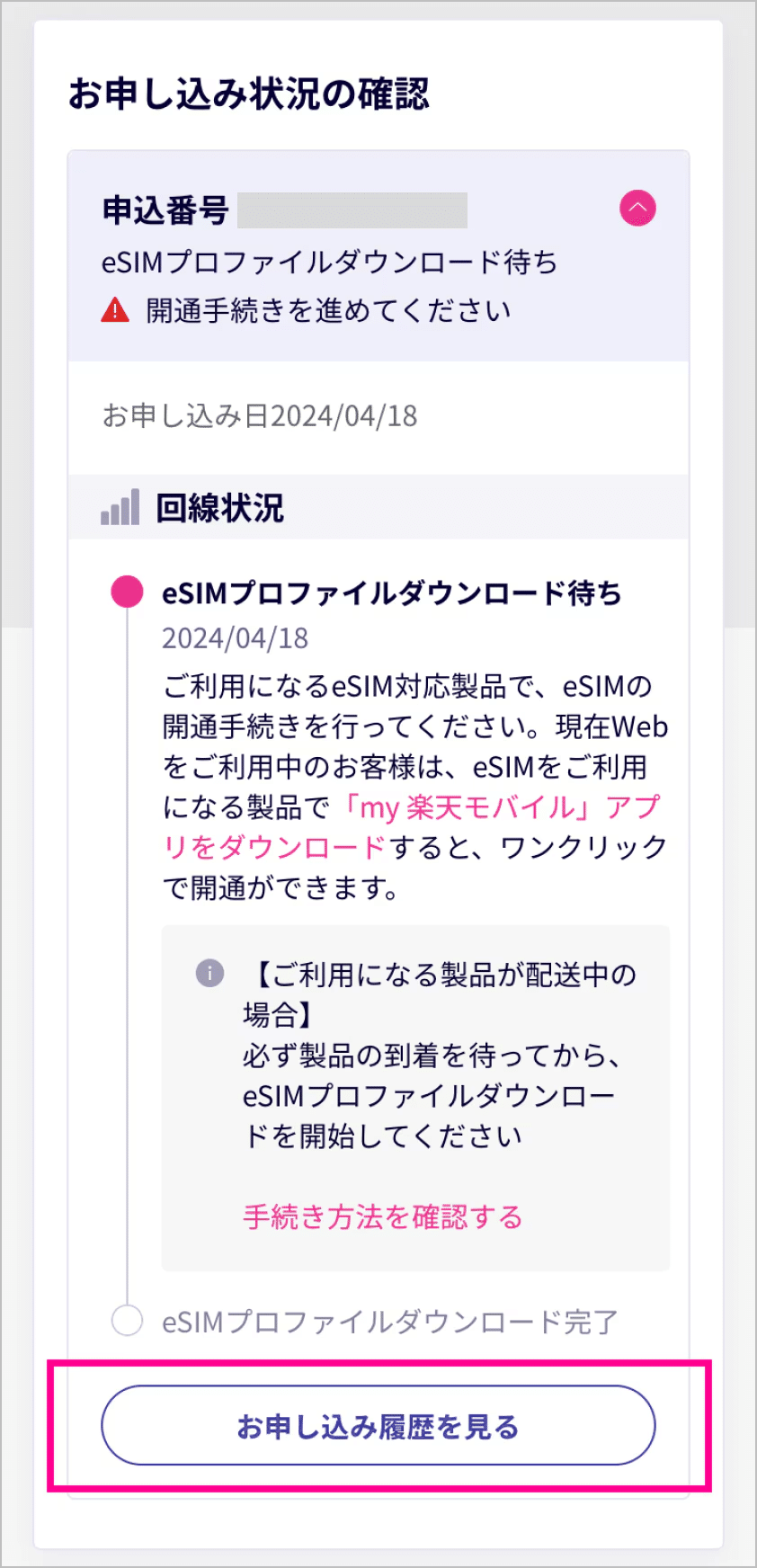
3.開通の確認
開通が完了したら、Webページが正常に閲覧できることを確認してください。
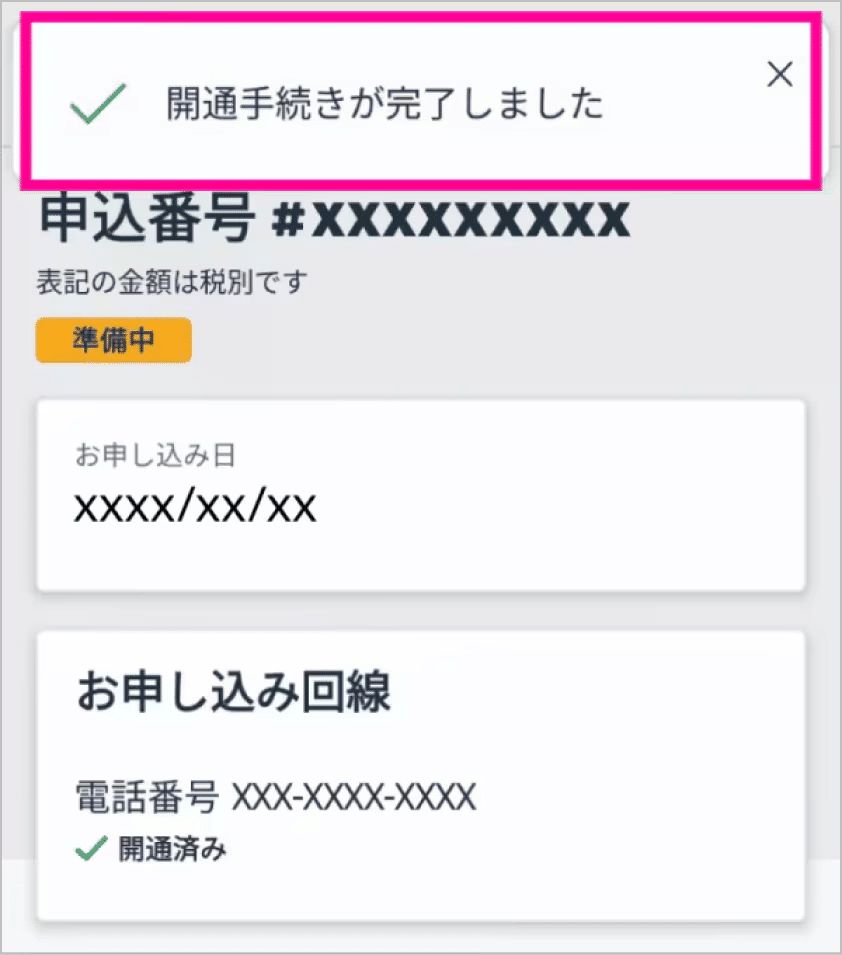
これで準備は完了です!ようこそ、楽天モバイルの世界へ📱✨
おわりに
この記事を最後まで読んでいただき、ありがとうございます!これで楽天モバイルへの新規回線開通の手順がバッチリ分かったのではないでしょうか?📱✨
オンライン申し込みから開通までの流れは意外とシンプルで、準備さえ整えればすぐにスタートできるんです。

また、公式のオンライン申し込みガイドをご覧になりたい方は下記のリンクを参照してください!
楽天モバイルは、使いやすい料金プランや便利なサービスが魅力ですが、今なら「楽天従業員紹介キャンペーン」でさらにお得に始められるチャンス!このキャンペーンでは特典が受けられるだけでなく、身近な楽天従業員が全力でサポートしてくれるので安心です👍✨

もしこの記事が参考になったと感じたら、ぜひ下の「スキ」をポチッと押してください!😊 あなたの応援が記事作成の励みになります。そして、楽天モバイルへの第一歩を一緒に踏み出しましょう!🎉
